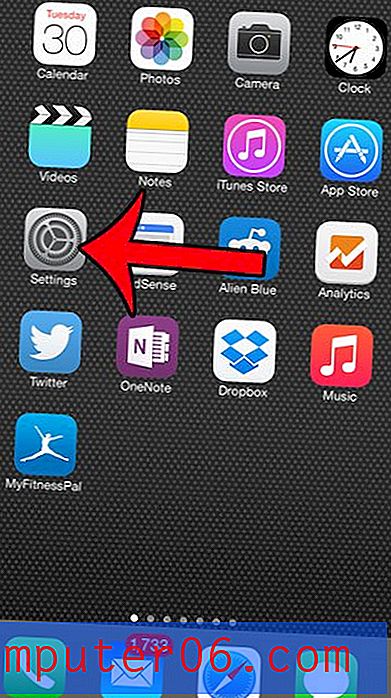Colonnes de comparaison Excel
Il existe de nombreuses méthodes de «comparaison de colonnes Excel» que vous pouvez utiliser dans Microsoft Excel, et l'option que vous choisissez dépendra en fin de compte de ce que vous essayez d'accomplir. Si votre recherche «Comparer les colonnes Excel» est déclenchée dans le but de vérifier dans une colonne les instances d'une valeur dans une autre colonne, vous souhaiterez peut-être utiliser la fonction RECHERCHEV dans une nouvelle colonne de votre feuille de calcul. Une autre façon d'effectuer cette fonction consiste à utiliser une instruction IF dans une formule Excel, qui vous permet également de vérifier une valeur spécifique dans une colonne Excel entière.
Inversement, si vous souhaitez simplement rechercher la différence entre les valeurs dans différentes colonnes, mais dans la même ligne (ex - A1, B1, C1, etc.), vous devez simplement soustraire une valeur de l'autre dans une colonne vide, ce qui montrerait la différence entre les deux valeurs.
Si vous travaillez avec une grande feuille de calcul, pensez à la modifier pour que la ligne du haut se répète sur chaque page dans Excel.
Excel Compare Columns avec VLOOKUP
La fonction RECHERCHEV dans Excel fonctionne avec quatre variables que vous utilisez pour vérifier les valeurs dans une colonne pour des valeurs similaires dans une autre colonne. La fonction ressemble à -
= RECHERCHEV (xxx, yyy, zzz, FALSE)
Les différentes variables sont -
xxx = la valeur de cellule que vous recherchez
yyy = la plage de cellules dans laquelle vous souhaitez rechercher cette valeur
zzz = le numéro de colonne dans lequel se trouve cette plage de cellules
FALSE = cela déclenchera la fonction pour afficher «#NA» si aucune correspondance n'est trouvée. Si une correspondance est trouvée, la valeur correspondante sera affichée à la place.
Si vous regardez l'image ci-dessous, vous pouvez voir toutes les données et la formule utilisée pour faire un exemple simple de cette comparaison de colonnes Excel.

Utilisez une instruction IF pour comparer les colonnes Excel
L'instruction IF propose quelques options supplémentaires pour effectuer un exercice de comparaison de colonnes Excel, mais la syntaxe est légèrement plus difficile à comprendre.
La formule ressemble à -
= SI (COUNTIF (xxx, aaaa), zzz, 0)
et les différentes variables sont -
xxx = la colonne de valeurs que vous vérifiez
yyy = la valeur dans la colonne xxx que vous recherchez
zzz = la valeur à afficher si une correspondance est trouvée
0 = la valeur à afficher si aucune correspondance n'est trouvée
Vous pouvez vérifier l'image ci-dessous pour un exemple -
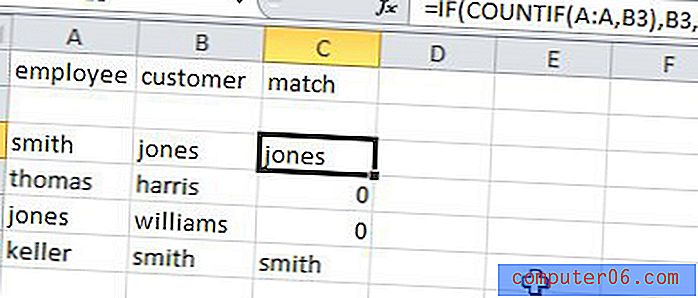
Comparer des colonnes Excel avec une formule simple
Parfois, une activité de comparaison de colonnes Excel est aussi simple que de soustraire une valeur dans une colonne d'une valeur dans une autre colonne. De plus, une fois que vous êtes familiarisé avec ce concept de base, il devient plus simple de déterminer des valeurs comparatives entre les cellules tout au long de votre feuille de calcul. Vous pouvez même utiliser cette structure de comparaison de colonnes Excel pour effectuer des opérations arithmétiques supplémentaires, telles que l'addition, la multiplication et la division.
Consultez l'exemple d'image ci-dessous pour plus d'informations sur la manière de structurer votre formule et vos données.
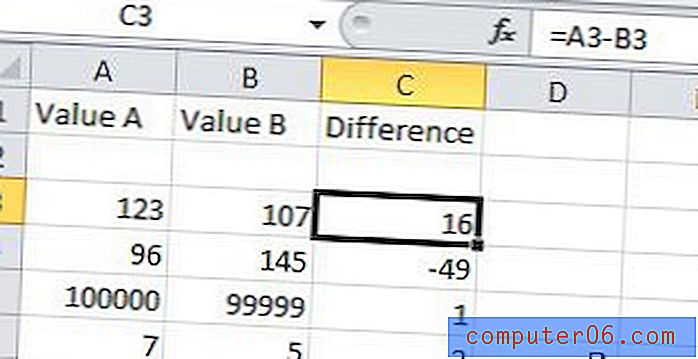
Comme vous pouvez le voir dans l'image ci-dessus, une formule de soustraction simple ressemble à "= XX-YY", où "XX" est la valeur de départ et "YY" est la valeur que vous en soustrayez. Dans des expressions de base comme celle-ci, vous pouvez remplacer "+" "*" et "/" pour effectuer respectivement l'addition, la multiplication et la division.
Une autre formule Excel utile est appelée Concaténation. Cela fournit un moyen simple de combiner des données qui existent dans plusieurs cellules.